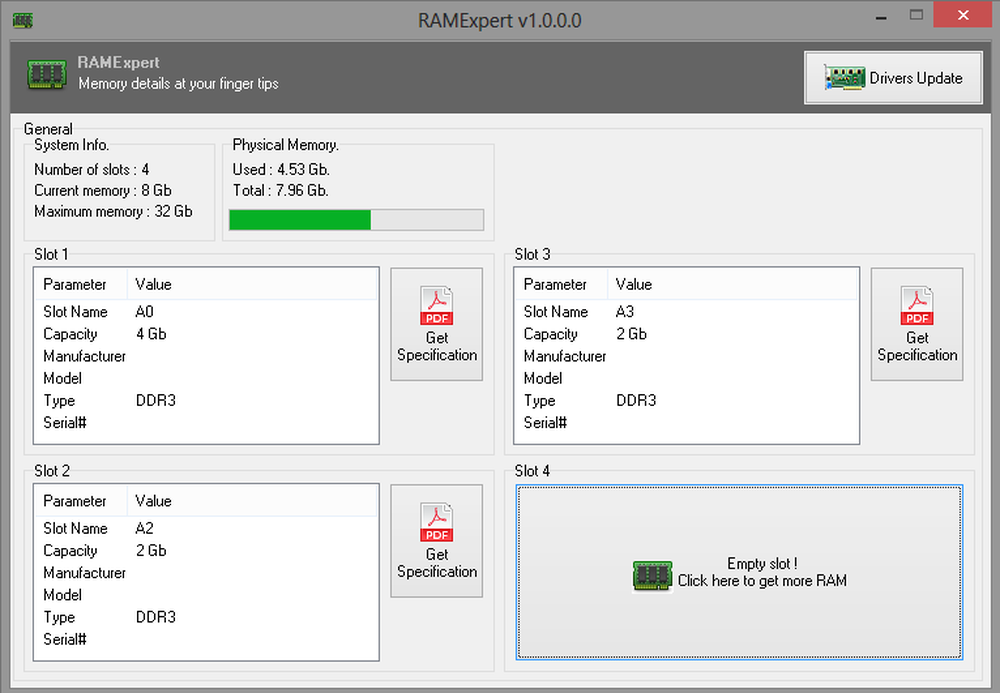Ralink Linux Client apparaissant dans le réseau Windows
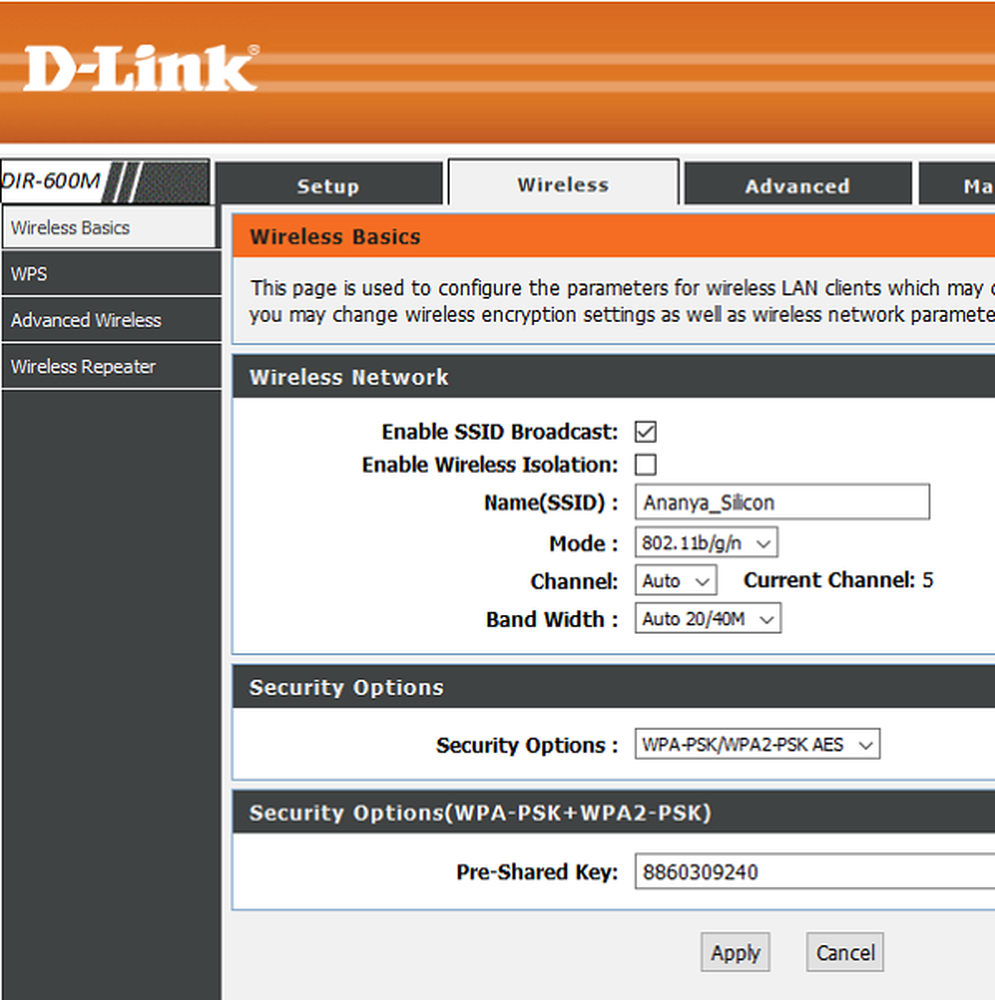
De nombreux utilisateurs Windows ont signalé une entrée nommée RalinkLinuxClient est répertorié parmi les ordinateurs en tant que partie du réseau lors de l'ouverture de ce PC. En observant la même chose, la première perception est que le système pourrait être piraté. Nous ne pouvons pas nier cette possibilité et ferions en sorte que le système ne soit compromis pour aucune raison. Cependant, dans le scénario habituel, il peut s'agir d'un autre appareil connecté au même réseau.
Qu'est-ce que RalinkLinuxClient?
Ralink Linux Client est fondamentalement un chipset interne utilisé par de nombreux périphériques tels que les routeurs, etc. Ralink est le fabricant du chipset et détient la plus grande part du marché. Puisqu'il s'agit d'une puce interne, nous ne saurons jamais quel produit l'utilise, car la marque du produit serait différente. Par exemple. Un téléviseur Samsung pourrait utiliser un chipset Ralink.
Dans de nombreux cas, il a été constaté que le client Ralink n’était qu’un téléviseur intelligent connecté au même réseau et, dans d’autres cas, une caméra extérieure. Ceci peut être vérifié en éteignant temporairement ces périphériques externes et en vérifiant que le RalinkLinuxClient reste toujours.
Ralink Linux Client apparaissant dans le réseau Windows
Tandis que d'autres périphériques connectés à votre routeur n'apparaissent pas dans la section Réseau de votre système, le jeu de puces interne RalinkLinuxClient utilise la même plage d'adresses IP que votre routeur, surtout si votre routeur utilise la plage d'adresses IP par défaut. Le RalinkLinuxClient passe par le filtrage pour apparaître dans votre liste de réseaux.
Approche vers RalinkLinuxClient figurant dans la liste du réseau
Comme indiqué précédemment, la raison fondamentale pour laquelle nous trouvons RalinkLinuxClient parmi la liste des réseaux est qu'un périphérique utilisant ce chipset est connecté au même routeur que le client. Cependant, nous ne pouvons pas ignorer la possibilité d’une menace malveillante. Nous pourrions donc essayer d’éteindre un à un les périphériques Off connectés au routeur et de vérifier s’il s’agissait bien de l’un d’entre eux. Une solution plus simple consiste à vérifier l'adresse MAC du RalinkLinuxClient sur le système et à la comparer aux adresses MAC des périphériques connectés au routeur. Cependant, nous avons besoin de savoir comment utiliser l'interface graphique du routeur à cet effet et les utilisateurs peuvent contacter le service client de leur routeur pour le même traitement..
Si cela fonctionne, très bien, sinon nous pouvons procéder aux solutions suivantes:
1] Renommez votre réseau WiFi et changez le mot de passe
Si nous ne savons pas quel périphérique connecté au réseau du routeur possède le jeu de puces Ralink Linux Client, il est possible que quelqu'un essaie de s'immiscer dans votre système en utilisant le nom RalinkLinuxClient pour éviter toute suspicion..
Dans une telle situation, nous pourrions supposer que le cyber-intrus connaît le mot de passe de votre routeur et peut donc s'introduire dans votre réseau. Il faudrait donc changer le SSID et le mot de passe du routeur avant toute chose. Lorsque nous changeons le SSID, tous les périphériques connectés au routeur sont déconnectés et doivent être à nouveau connectés. Au cas où une personne tenterait d'accéder à votre système via le routeur, il / elle devrait se reconnecter par le même chemin avec le nouveau mot de passe du routeur..
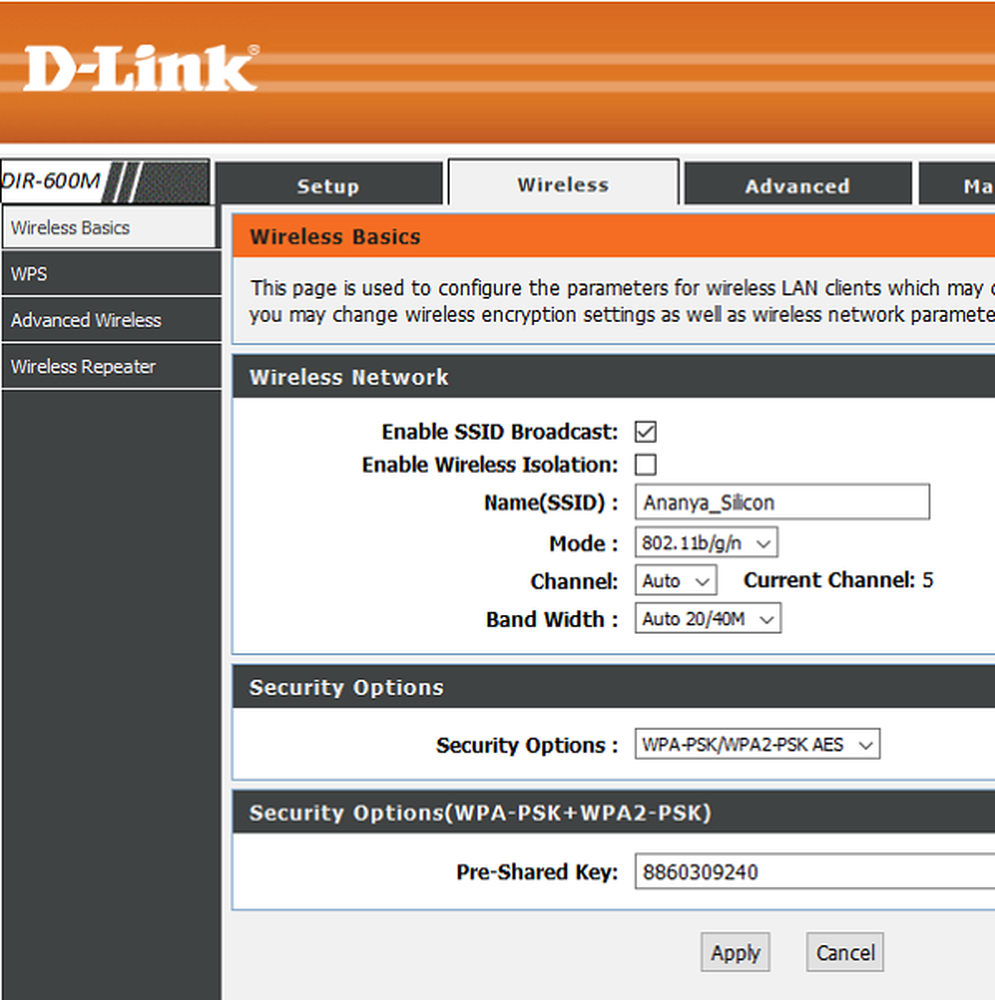
Vous devrez peut-être contacter le fabricant de votre routeur pour obtenir de l'aide, puisque les paramètres le nécessitent. Cependant, comme j'ai travaillé avec de nombreux routeurs, je pourrais suggérer la méthode générale pour changer le SSID et le mot de passe du routeur..
1] Appuyez sur Win + R pour ouvrir la fenêtre Exécuter, puis tapez CMD. Appuyez sur Entrée pour ouvrir la fenêtre d'invite de commande..
2] Tapez la commande ipconfig et appuyez sur Entrée. Il afficherait un ensemble d'informations. Veuillez noter la valeur de la passerelle par défaut. Pour mon routeur, c'est 192.168.0.1.
3] Ouvrez votre navigateur et tapez la passerelle par défaut dans la barre d'adresse et appuyez sur Entrée. Cela ouvrirait l'interface utilisateur graphique du routeur.
4] Il vous serait demandé les informations de connexion qui sont généralement écrites au dos du routeur..
5] Une fois connecté à l'interface graphique, accédez à l'onglet Sans fil et modifiez le SSID et le mot de passe. Cliquez sur Appliquer pour enregistrer les paramètres. Le système serait alors déconnecté du réseau sans fil. Si votre ordinateur était connecté au routeur via un câble LAN, il resterait connecté malgré la modification. Sinon, redémarrez le système et reconnectez-vous au nouveau SSID à l'aide du nouveau mot de passe..
2] Désactiver les services Windows Connect Now
Une fois que vous avez modifié le SSID et le mot de passe du routeur, vous avez éliminé toute intrusion externe dans votre système. Si RalinkLinuxClient réapparaît après avoir reconnecté vos périphériques domestiques au routeur, il s’agit probablement d’un de vos propres périphériques. Bien qu'inoffensif, si vous devez vraiment supprimer le RalinkLinuxClient de votre système, essayez les étapes suivantes:

1] Ouvrez l’explorateur de fichiers et cliquez avec le bouton droit de la souris sur Ce PC dans la liste, puis sélectionnez Gérer. Si vous n'êtes pas connecté en tant qu'administrateur, vous devrez cliquer sur Oui dans la fenêtre d'invite..
2] Sélectionnez le Services et applications onglet sur la liste à gauche, puis double-cliquez sur Prestations de service.
3] La liste des services à l’écran est en ordre alphabétique. Faites défiler la liste pour trouver le Windows Connect Now service et double-cliquez dessus pour ouvrir ses propriétés.
4] Modifiez le type de démarrage sur «Désactivé», puis sur Appliquer, puis sur OK..
5] Redémarrez votre système et le RalinkLinuxClient n'apparaîtrait pas à l'ouverture de ce PC.
J'espère que cela t'aides!